如何在 Linux 上安装最新 NVIDIA 驱动
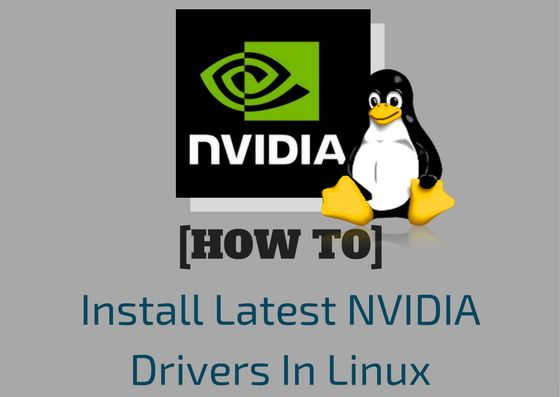
你的桌面系统有 Nvidia 显卡吗?那么你应该很需要安装最新版驱动,尤其是当你还是个游戏爱好者的时候。众所周知,Linux 上的 Nvidia 驱动真的很折腾人,安装最新版驱动也是一项艰巨的任务。不过 Linux 用户还是很幸运的,因为还有一些第三方 PPA 来跟进 Nvidia 驱动的更新,它可以帮助我们很方便地安装最新版驱动。这个 PPA 现在还在测试阶段,不过它已经可以帮助我们让 Nvidia 驱动工作起来了。
本篇教程会用简单的几个步骤来说明如何在 Linux 上安装 Nvidia 驱动。
Step.1 确认最近驱动支持你的显卡
a. 访问该 PPA 主页,然后核查驱动版本。截止 2017 年 11 月 26 日,此时的最新版本为 'nvidia-387' (387.34)。
b. 核查该最新驱动是否支持你的显卡。点击该链接,找到对应驱动版本,即可查询到支持设备列表。切记不要查询到比 PPA 中最新版本还要新的版本。
Step.2 移除旧驱动
如果你的显卡是被支持的,那么就继续吧。现在移除你以前在系统里安装的 Nvidia 驱动。命令如下:
sudo apt-get purge nvidia*
译者注:部分 Debian 系发行版版本可能不支持 apt-get purge ,可尝试使用 apt-get remove --purge 或 apt-get autoremove --purge 替代
Step.3 添加驱动 PPA
继续,我们现在需要添加显卡驱动的 PPA :
# Add the graphics-driver PPA
sudo add-apt-repository ppa:graphics-drivers
# And update
sudo apt-get update
译者注:译者测试平台 CBPP 9(基于 Debian 9 ),要使用 add-apt-repository ,需要先安装 software-properties-common
Step.4 安装(启用)最新 Nvidia 显卡驱动
执行一下命令安装支持你的显卡的最新驱动:
sudo apt-get install nvidia-387
Step.5 重启电脑以使新驱动生效
你可以确认安装后的驱动状态是否正常:
lsmod | grep nvidia
如果没有输出,说明安装有问题。也可能是因为该驱动在你的系统驱动数据库中未被启用。你可以运行下面的命令检验开源驱动 nouveau 是否在运行。如果没有显示,说明你的安装是没问题的。
lsmod | grep nouveau
Step.6 避免自动升级以防破坏驱动
有两种方法可以避免自动升级:
a. 从软件源里移除显卡驱动 PPA 。不同发行版这步的操作有所不同。在 Ubuntu 里,找到你的软件源配置,移除所有显卡驱动 PPA 。
b. 或者通过禁用次要更新。输入一下命令即可:
sudo apt-mark hold nvidia-387
Step.7 移除
如果新驱动运行出问题了,你可以很容易地移除它:
a. 按上面的讲述方法移除显卡驱动 PPA 。
b. 输入一下命令完全移除驱动
sudo apt-get purge nvidia*
c. 重启电脑以使开源驱动 nouveau 生效。
感谢阅读本文,希望本文对你有用。你可以在留言区分享你的想法。
本文为 LinuxStory 翻译系列文章。
转载请注明原文出处以及翻译出处,否则必究相关责任。
原文链接:http://www.linuxandubuntu.com/home/how-to-install-latest-nvidia-drivers-in-linux
本文链接:https://linuxstory.org/how-to-install-latest-nvidia-drivers-in-linux/























不错,非常棒!内容丰富全面!